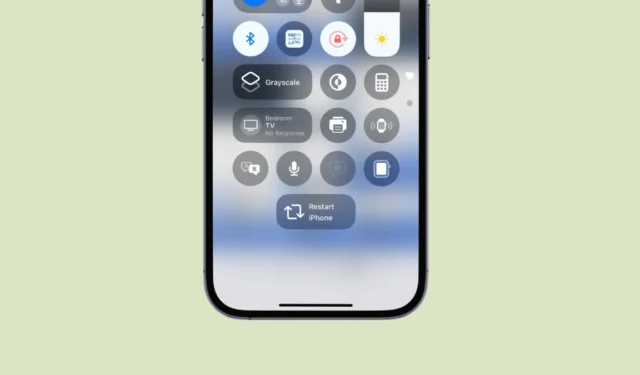
Najnowsza aktualizacja iOS 18 wprowadza wiele ekscytujących funkcji dla użytkowników iPhone’a, a jedną z najbardziej imponujących jest ulepszona możliwość dostosowywania Centrum sterowania. Ta aktualizacja umożliwia użytkownikom personalizację Centrum sterowania poprzez dodanie niemal każdej pożądanej funkcjonalności, zwiększając wszechstronność i łatwość użytkowania.
Cechą wyróżniającą się wśród tych ulepszeń jest możliwość zintegrowania Skrótów bezpośrednio z Centrum sterowania. Ta funkcjonalność umożliwia użytkownikom bezproblemowe wykonywanie szeregu zadań, w tym wygodne dodanie przycisku Restart — czegoś, co wcześniej wymagało wielokrotnego naciśnięcia przycisku na iPhonie.
W tym przewodniku pokażemy Ci, jak wykorzystać tę funkcję, aby dodać wygodny przycisk restartu do Centrum sterowania. Proces jest prosty i może zaoszczędzić Ci czasu i kłopotów związanych z kombinacją przycisków bocznych, aby ponownie uruchomić iPhone’a.
Opcja 1: Użyj gotowego skrótu (szybkiego i łatwego)
Jeśli szukasz szybkiego rozwiązania lub przeraża Cię proces tworzenia skrótu, mamy gotowy skrót do ponownego uruchomienia, z którego możesz skorzystać:
Wystarczy kliknąć link, nacisnąć „Dodaj skrót”, a wszystko będzie gotowe do dodania go do Centrum sterowania!
Opcja 2: Utwórz własny skrót do ponownego uruchomienia
Jeśli wolisz utworzyć własny skrót lub chcesz poznać poszczególne kroki, wykonaj poniższe instrukcje:
- Otwórz aplikację Skróty na swoim iPhonie.
- Kliknij ikonę plusa w prawym górnym rogu, aby zainicjować nowy skrót.
- Na pasku działań wyszukiwania wpisz „uruchom ponownie” lub „zamknij” i wybierz akcję „Zamknij”.
- Kliknij akcję „Wyłącz” zaznaczoną na niebiesko.
- Z listy dostępnych opcji wybierz opcję „Uruchom ponownie”.
- Aby zmienić nazwę skrótu, kliknij ikonę rozwijanego menu w górnej środkowej części ekranu i wybierz opcję „Zmień nazwę”.
- Nadaj skrótowi odpowiednią nazwę, np. „Uruchom ponownie iPhone’a”, i naciśnij „Gotowe” na klawiaturze.

- Aby dostosować ikonę skrótu, kliknij ponownie ikonę menu rozwijanego i wybierz opcję „Wybierz ikonę”.
- Zapoznaj się z dostępnymi opcjami niestandardowych ikon.
- Możesz wybrać dowolną ikonę, którą wolisz; użyliśmy ikony „Repost” z biblioteki. Wyszukaj „Repost” i wybierz ją.
- Jeśli chcesz, zmień tło ikony i kliknij „Gotowe”.

- Na koniec kliknij ponownie „Gotowe” w prawym górnym rogu ekranu, aby zapisać nowo utworzony skrót.

Dodawanie skrótu do Centrum sterowania
Teraz, gdy masz już gotowy skrót (niezależnie od tego, czy wybrałeś opcję 1 czy 2), możesz dodać go do Centrum sterowania:
- Otwórz Centrum sterowania na swoim iPhonie.
- Kliknij przycisk Dodaj (znak plus) w lewym górnym rogu, aby przejść do trybu edycji.
- Kliknij „Dodaj kontrolkę” u dołu ekranu.
- W galerii sterowania wyszukaj „Skróty” i kliknij je.

- Kliknij „Wybierz” w oknie dialogowym Skrót i wybierz skrót „Uruchom ponownie”. Jeśli masz wiele skrótów, użyj paska wyszukiwania, aby uzyskać szybszy dostęp do skrótu ponownego uruchomienia.
- Przesuń palcem w górę lub dotknij dowolnego miejsca na ekranie, aby powrócić do menu dostosowywania elementów sterujących.
- Domyślnie skrót wyświetla ikonę i tekst, ale możesz zmienić jego rozmiar, tak aby wyświetlała się tylko ikona, przeciągając go z lewego dolnego rogu.
- Po kliknięciu skrótu „Uruchom ponownie iPhone’a” w Centrum sterowania zostanie wyświetlone okno dialogowe potwierdzenia; po kliknięciu „Uruchom ponownie” iPhone zostanie natychmiast uruchomiony ponownie.

I gotowe! Udało Ci się dodać przycisk restartu do Centrum sterowania, eliminując potrzebę grzebania w bocznych przyciskach, gdy chcesz szybko zrestartować iPhone’a.




Dodaj komentarz